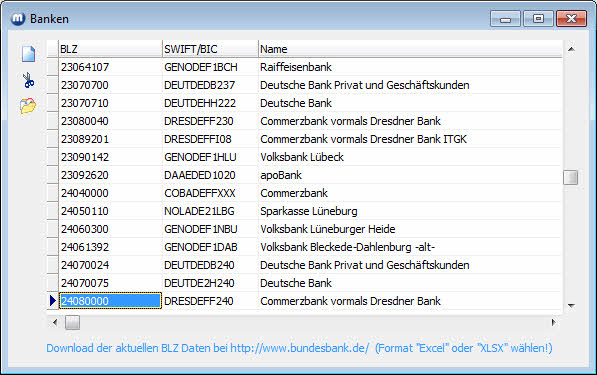Banken
Sie können Banken mit Bankleitzahlen und SWIFT/BIC-Code über das Menü Finanzen/Parameter/Banken anlegen. Sie haben jedoch auch die Möglichkeit, eine Exceldatei von der Homepage der Bundesbank downzuloaden und anschließend zu importieren.
Sind Bankleitzahldaten in der Tabelle vorhanden und Sie geben eine BLZ in der Tabelle im Register Bank der Adress-Stammdaten ein, werden automatisch die Felder Bankname und SWIFT/BIC mit den Daten gefüllt.
Download und Import der BLZ-Datei
Download
Klicken Sie unterhalb der Tabelle auf Download der aktuellen BLZ Daten bei http://www.bundesbank.de/ (Format "Excel" oder "XLSX" wählen!). Auf der Homepage der Bundesbank wählen Sie die entsprechende aktuelle Datei der Bankleitzahlen zum Download und speichern die Datei in einem von Ihnen gewählten Verzeichnis.
Import
Beim Importvorgang werden die vorhandenen Bankdaten nicht komplett gelöscht, sondern es werden Anpassungen anhand der BLZ vorgenommen. Nach dem Inportvorgang wird gemeldet, wieviele Datensätze hinzugefügt, geändert und gelöscht wurden. Manuell hinzugefügt Bankdaten, z.B. von ausländischen Banken bleiben dabei erhalten, sofern die Daten nicht mit einer deutschen BLZ kollidieren.
Um die Daten aus der Exceldatei in die metropolis-Tabelle zu importieren, klicken Sie auf den Button  links neben der Tabelle. Wählen Sie dann das Verzeichnis, in das Sie die Datei gespeichert hatten und übernehmen Sie die Datei über den Button BLZ Daten im Excel Format (*.xlsx;*.xls). Warten Sie den Importvorgang ab. Dieser kann aufgrund der Datenmenge einige Zeit dauern.
links neben der Tabelle. Wählen Sie dann das Verzeichnis, in das Sie die Datei gespeichert hatten und übernehmen Sie die Datei über den Button BLZ Daten im Excel Format (*.xlsx;*.xls). Warten Sie den Importvorgang ab. Dieser kann aufgrund der Datenmenge einige Zeit dauern.
Beispiel einer gefüllten Bank-Tabelle (Auszug):
Neueingabe und Löschen von einzelnen Bankdaten
Über den Neueingabe-Button wird eine neue Zeile in der Tabelle zur Verfügung gestellt. Sie können dort direkt neue Bankdaten einfügen.
Um Bankdaten zu löschen, klicken Sie auf die entsprechende Zeile und dann auf den Löschen-Button.
info@visigate.de - visigate© Software GmbH - Bremen - www.visigate.de